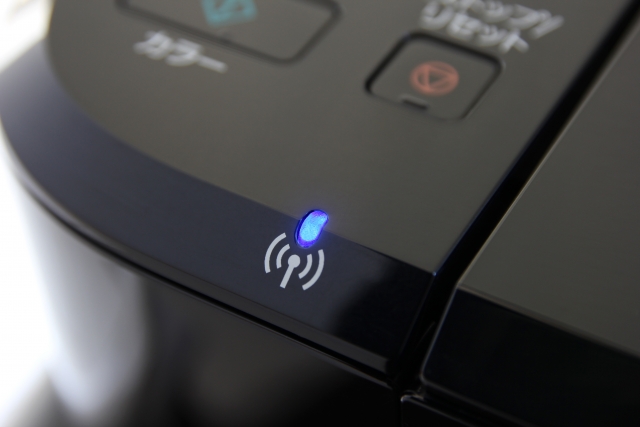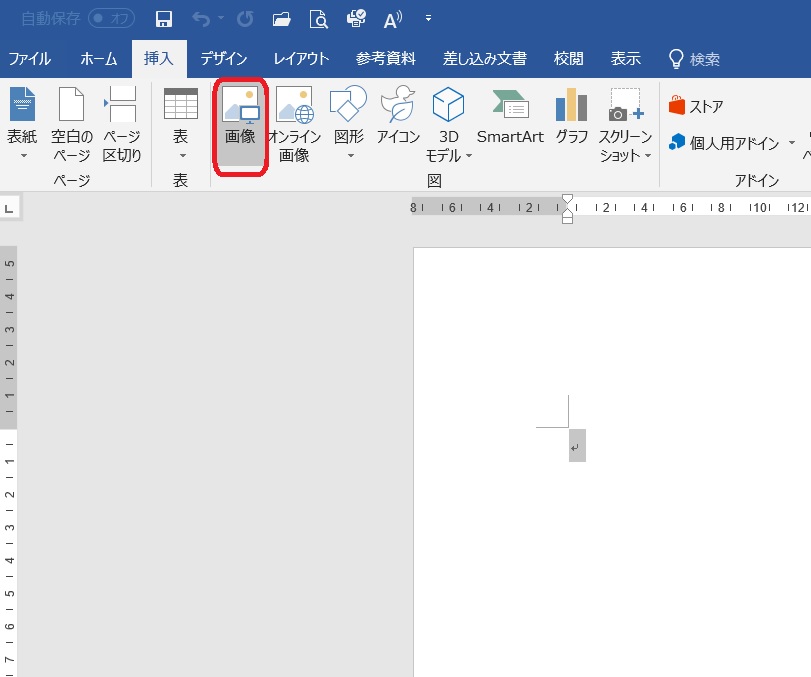今回はこれを紹介します。↓↓
普段の何気ない動作を省略し、遠隔でも家電製品が操作できるとして人気にのSwitch Botシリーズ。
その中でも今使っている家電のリモコン操作がスマホで出来るとして人気になのが、Switch Bot hub miniですね。
価格の3200円程度とお手頃なこともあり、お使いの方も多いと思います。
使い方を紹介したチュートリアル動画では、スマホでエアコンを操作するや、AIスピーカーと連動させて操作するという動画は多くありますね。
実際は、単純に決めた時間に電源がONされ、決めた時間に電源が切れるというスケジュール管理を多く使うという方がたくさん見えると思います。
そこで、Switch Bot hub miniのスケジュール管理に特化して説明します。
Switch Bot hub miniの設定方法や接続方法は別の方のサイトや動画を参考にしてください。
【Switch Bot hub miniスケジュール管理】最初の条件
Switch Bot hub miniのスケジュール管理を行うに際して、最初の条件として以下のところまで完了していることが条件です。
- Switch Botのアプリがスマホにインストールされている。
- Switch Botのアカウントを作成ログインした状態である。
- スマホのアプリにハブミニがデバイス追加されている。
- スマホアプリで赤外線リモコンの設定が完了している。(スマホアプリで家電が操作できる)
【Switch Bot hub miniスケジュール管理】設定方法
Switch Bot hub miniのスケジュールの設定を行っていきましょう。
今回は、照明を毎日6時30分に消灯し、20時に点灯させるというスケジュールの設定を行っていきます。
- Swicth Botアプリを開き、ハブミニにアイコンをタップします。
- セットアップをタップします。
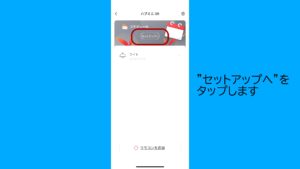
- +をタップします。
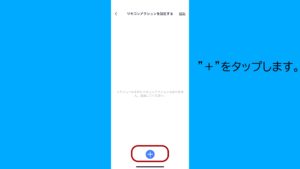
- スケジュールの時間を設定します。今回は6時30分、繰り返しはすべての曜日を選択します。そして実行の『>』をタップします。

- 次に実行する動作を指定します。消灯させるので『OFF』を指定します。
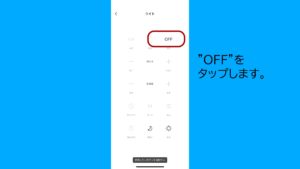
- 遅延時間の設定に画面が移ります。遅延時間は「0」でOKです。左上の✓マークをタップしてください。
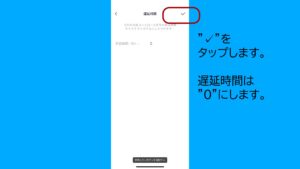
- ✓マークをタップすると以下の画面に移行します。『<』をタップします。
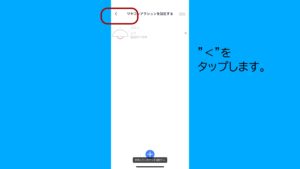
- 設定の確認画面に戻ります。設定を確認し✓マークをタップします。
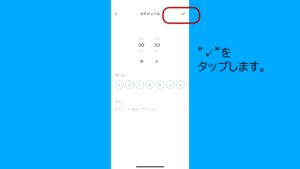
- ✓マークをタップすると以下のような完了画面に移行します。続けて2つ目の設定する場合は下の「+」終了する場合は左上の「<」をタップします。

以上の9個のステップでSwitch Bot hub miniのスケジュール設定は完了します。
一番ポイントとなるステップは7番目と8番目です。
7番目のステップで下の+をタップすると行うアクションが増える動作になります。
8番目のステップで左上の「<」をタップすると初期画面に戻ってしまい設定は完了しません。